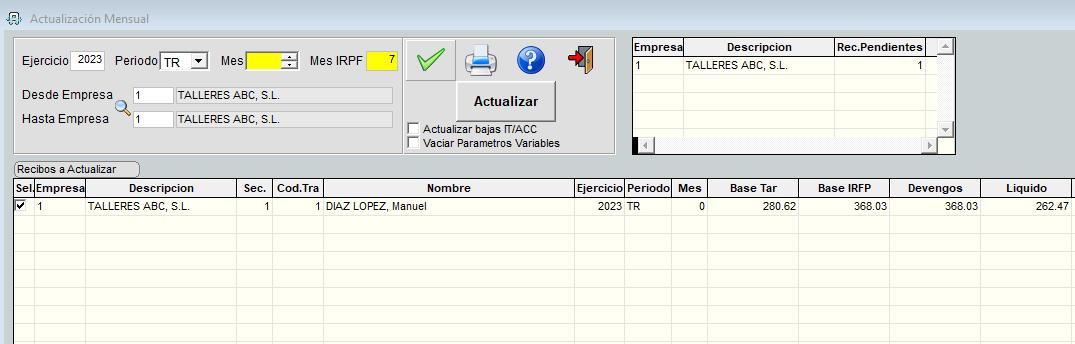| definición de parámetros de atrasos |
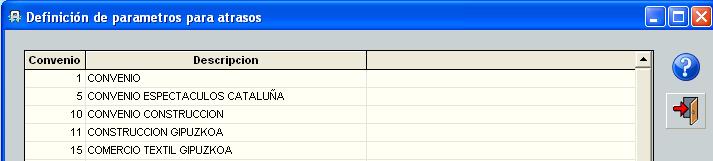
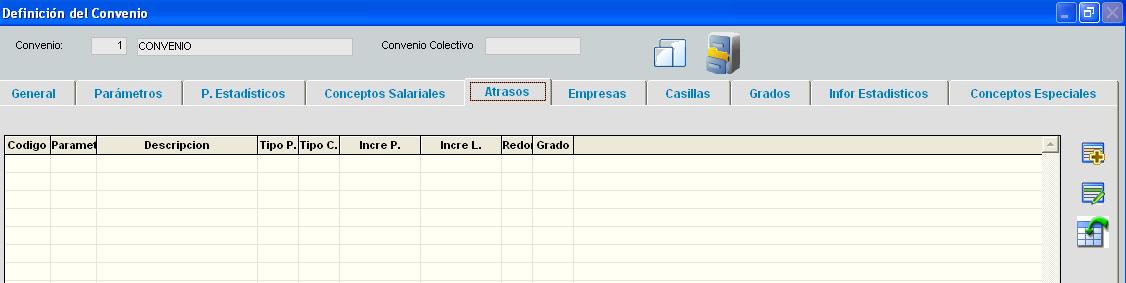
En ella, se definen los Parámetros asociados a precios para el cálculo de los atrasos, tengan o no tengan incremento.
Existen dos formas de definir:
1.- MANUAL: Seleccionar el nº de parámetro, que vamos a incluir en el cálculo:

- Codigo Convenio: Código de convenio.
- Número Parámetro: Código de parámetro que se va a utilizar.
- Tipo Parámetro: En esta columna se pondrá habitualmente P (Precio ó Importe).
- Tipo Cálculo: Las posibilidades son:
- (vacío): Calcula el incremento porcentual, mas el lineal
- D: Calcula la diferencia entre el precio/importe actual y el mes original.
- I: Para introducir importes manuales en parámetros
- V: En variaciones se introduce un importe y sobre él se hace el incremento de porcentaje que se defina.
- Incremento Porcentaje: Esta columna se rellena en caso de que el atraso vaya a incrementarse con un porcentaje.
- Incremento Lineal: Esta columna se completa con una cantidad lineal. Es decir, en caso de que el atraso sea un incremento por un importe concreto.
- Redondeo: Habitualmente se pondrá un 2 (2decimales).
- Grado: Grado salarial. Si se rellena, la subida se hará únicamente para el grado salarial especificado.
- Si hay algún parámetro al que no queremos aplicarle la subida (dietas, kilometraje), sólo habría que rellenar el convenio, el número de parámetro y P de precio, todo lo demás debe estar a cero (incluso sin la D de diferencia).
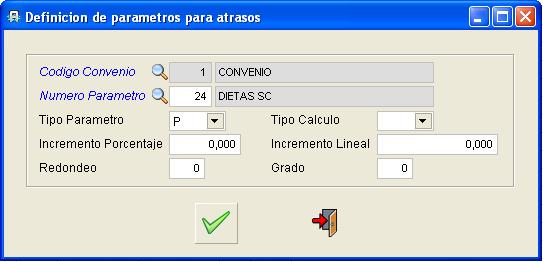
2.- AUTOMÁTICO.
Desde la opción Tablas → Definición del Convenio → Pestaña Parámetros, se da la opción de seleccionar varios parámetros a la vez, mediante las siguiente claves:

 . Al lado del
nombre del parámetro hay una casilla que esta vacia
. Al lado del
nombre del parámetro hay una casilla que esta vacia  .
Anotar el tipo de parámetro, por ejemplo:
.
Anotar el tipo de parámetro, por ejemplo: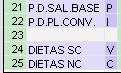
Seleccionar el botón
 para importar los parámetros en bloque. Cumplimentar los
campos de una manera general. Se importarán los parámetros que tengan la misma
clase de parámetro, por ejemplo:
para importar los parámetros en bloque. Cumplimentar los
campos de una manera general. Se importarán los parámetros que tengan la misma
clase de parámetro, por ejemplo:
- Clase de Parámetro: En esta columna se anotará P, I, C ó V.
- Tipo Parámetro: En esta columna se pondrá habitualmente P (Precio ó Importe).
- Tipo Cálculo: Las posibilidades son:
- (vacío): Calcula el incremento porcentual, mas el lineal
- D: Calcula la diferencia entre el precio/importe actual y el mes original.
- I: Para introducir importes manuales en parámetros
- V: En variaciones se introduce un importe y sobre él se hace el incremento de porcentaje que se defina.
- Incremento Porcentaje: Esta columna se rellena en caso de que el atraso vaya a incrementarse con un porcentaje.
- Incremento Lineal: Esta columna se completa con una cantidad lineal. Es decir, en caso de que el atraso sea un incremento por un importe concreto.
- Redondeo: Es necesario que esté rellenado. Habitualmente se pondrá un 2 (2decimales).
- Grado: Grado salarial. Si se rellena, la subida se hará únicamente para el grado salarial especificado.
Y de forma autómatica, volcará todos los parámetros:

| cálculo de atrasos. |
|
Existen dos variantes. Periodo a Periodo y el cálculo automático. El Cálculo de atrasos periodo a periodo se utiliza en el caso de que haya que hacer diferentes personalizaciones para cada periodo. Desde Atrasos → Cálculo de Atrasos se ejecuta el cálculo para cada de uno los meses con atrasos. El único requerimiento es que debe estar calculado el recibo de FM ó Paga para que el programa pueda establecer las diferencias. |
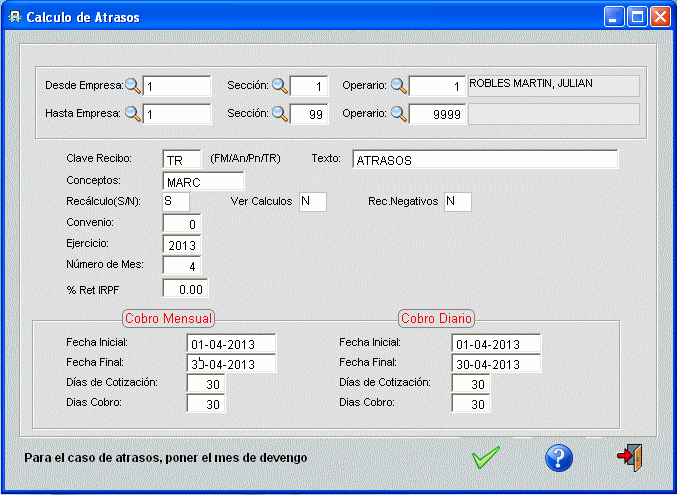
 se
aplicará el tipo de porcentaje correspondiente. Una vez
cumplimentado los campos obligatorios, mostrará el siguiente
mensaje:
se
aplicará el tipo de porcentaje correspondiente. Una vez
cumplimentado los campos obligatorios, mostrará el siguiente
mensaje:
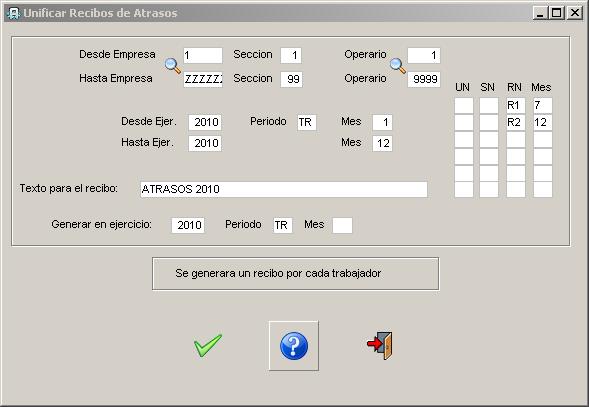
| cálculo automático de atrasos. |
Desde Atrasos → Cálculo automático de Atrasos, se genera el cálculo de todos los recibos salariales de los atrasos de un año en bloque.
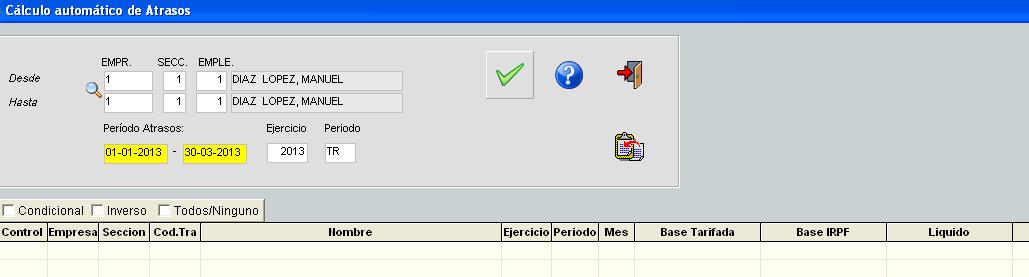
Una vez anotados todos los campos, incluidas las fechas del período de atrasos, seleccionar el botón
 .
Mostrará la siguiente pantalla:
.
Mostrará la siguiente pantalla: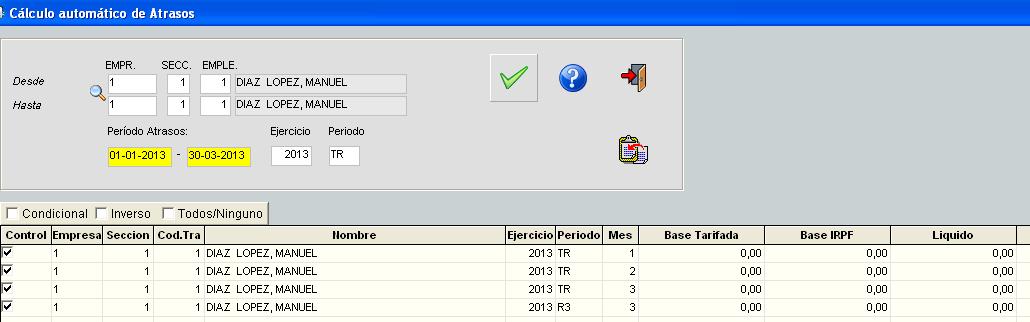
Pulsando el botón
 se
realizará tanto el cálculo de los atrasos como el recibo unificado. Se
mostrará el siguiente mensaje;
se
realizará tanto el cálculo de los atrasos como el recibo unificado. Se
mostrará el siguiente mensaje; 
Una vez finalizado el cálculo de los atrasos, mostrará el siguiente mensaje;

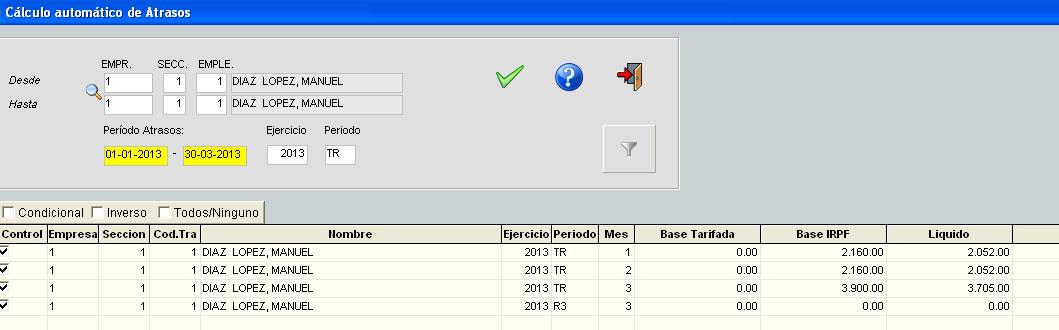
| consulta de recibos |
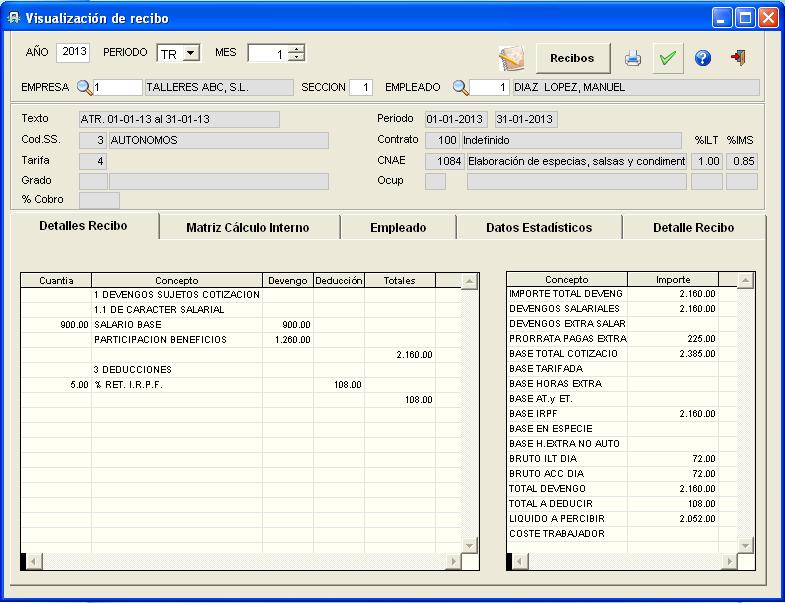
| generacion de seguros sociales |
El Calificador de liquidación es L03.
Es obligatorio seleccionar el "Tipo atrasos" y en el campo "F. Control" indicar la fecha del mes anterior a la que se envíe el fichero.
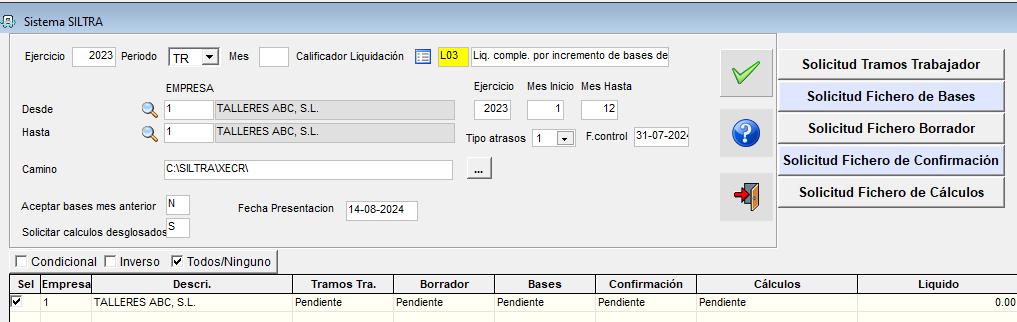
| ACTUALIZACION MENSUAL |
Finalmente, cuando
la respuesta de los seguros sociales de los atrasos es correcta, se realizará
la actualización de los recibos TR.